So vermeiden Sie Produktduplizierungen beim Import in WooCommerce
Veröffentlicht: 2021-03-17Das Starten eines neuen WooCommerce-Shops oder das Verwalten eines WooCommerce-Shops kann viel Zeit in Anspruch nehmen. Unabhängig vom Design kann der Import von Produkten ein hektischer Prozess sein.
Dieser hektische Prozess kann jedoch problematischer werden, wenn es um Produktduplizierung geht.
WooCommerce hat eine Importfunktion, die Ladenbesitzern hilft, Produkte in großen Mengen zu importieren. Aber manchmal werden beim Import einige der Produkte dupliziert. Obwohl das Problem klein erscheinen mag, sind viele Ladenbesitzer mit diesem Problem konfrontiert.
Deshalb werden wir uns heute mit diesem Problem befassen und auch ein paar Tricks geben, um es zu vermeiden.
Produktduplizierung kann Ihr Markenimage beschädigen

Wenn ein Kunde auf Ihre E-Commerce-Website kommt und dort ähnliche Produkte ausgestellt findet, wird er verwirrt sein. Der Fehler kann jedoch nicht die Schuld des Besitzers sein. Aber das wissen die Kunden nicht und er/sie wird sich dazu äußern.
Um die Reise Ihres Benutzers einfacher und besser zu gestalten, zeigen wir Ihnen, wie Sie dieses Problem lösen können.
WooCommerce-Richtlinien zur Vermeidung von Produktduplizierung
WooCommerce sah, dass Ladenbesitzer Schwierigkeiten hatten, Produkte hochzuladen, entschied sich, eine Lösung zu entwickeln, die ihnen hilft. Zuerst veröffentlichten sie eine Erweiterung „Product CSV Import Suite“.
Mit dieser Erweiterung können Anbieter Tausende von Produkten importieren und komplexe Produkte und benutzerdefinierte Daten aus Buchungen, Produktanbietern, Marken, Google Product Feed und mehr unterstützen.
Als WooCommerce 3.1 veröffentlicht wurde, fügten sie jedoch ein Tool zum Exportieren/Importieren von Produkten in das Kern-Plugin ein. So können Shop-Besitzer alle Produktinformationen auf WooCommerce hochladen, einschließlich Name, Kurzbeschreibung, regulärer Preis und Verkauf und mehr.
Sie können auch jeden Standardprodukttyp mit Variationen in einer einzigen CSV-Datei importieren. Beim Hochladen einer CSV-Datei wurden jetzt einige Richtlinien hinzugefügt. Wie,
- CSVs sollten im UTF-8-Format vorliegen
- Sie sollten Daten für die lokale Zeitzone des Geschäfts definieren.
- Verwenden Sie 1 oder 0 in Ihrer CSV-Datei
- Mehrere Werte in einem Feld werden durch Kommas getrennt
- Wenn Sie Werte in Anführungszeichen setzen, können Sie ein Komma einfügen
- Stellen Sie der ID das Präfix
id:voran, wenn auf eine vorhandene Produkt-ID verwiesen wird. Beim Verweis auf eine SKU ist kein Präfix erforderlich. Beispiel:id:100,SKU101 - Benutzerdefiniertes Meta wird unterstützt/importiert, aber nur reiner Text – keine Unterstützung für JSON oder serialisierte Daten
- Die Taxonomie-Begriffshierarchie ist mit
>gekennzeichnet, Begriffe werden durch Kommas getrennt - Entwurfsprodukte werden nicht exportiert, nur veröffentlichte und privat veröffentlichte Produkte.
Wenn Sie also diese Richtlinien befolgen, müssen Sie in der Lage sein, das Problem der Produktduplizierung beim Importieren von Produkten auf WooCommerce zu vermeiden.
Verwenden eines Plugins, um das Duplizieren von Produkten zu vermeiden
Dennoch kann es für Sie schwierig sein, Produktduplizierungsprobleme ständig zu vermeiden, selbst nachdem Sie alle von WooCommerce bereitgestellten Richtlinien befolgt haben.
Deshalb schlagen wir Ihnen eine andere Lösung vor. Sie können ein Plugin verwenden, um dieses Problem ein für alle Mal zu beseitigen. Da das WordPress-Repository voll von Plugins ist, die verschiedenen Zwecken dienen, finden Sie ein Plugin, das bei der Produktduplizierung hilft.
Sie können das Product Import Export Plugin für WooCommerce verwenden, um Ihre Produkte ohne Probleme der Duplizierung hochzuladen. Wir zeigen Ihnen 3 Methoden zum Hochladen Ihrer Produkte.
Aber vorher müssen Sie dieses Plugin auf Ihrer WordPress-Website installieren.
Methode 1: Verwenden Sie beim Hochladen eine eindeutige SKU/ID
Wenn Sie zuvor ein beliebiges Produkt in Ihren WooCommerce-Shop hochgeladen haben, wissen Sie, dass jedes Produkt eine andere SKU oder ID hat. Dieses Plugin akzeptiert CSV/XML-Dateien als Eingabe.
Wenn Sie also die CSV- (oder XML-) Datei vorbereiten, stellen Sie sicher, dass jedes Produkt eine eindeutige SKU/ID hat. Für einen fehlerfreien Import sollte die CSV-Datei UTF-8 kodiert sein. Sie können Ihre CSV/XML-Datei von überall importieren. Stellen Sie einfach sicher, dass Sie die Datei herunterladen können.
Hier sind die Schritte, die Sie befolgen müssen,
- Wählen Sie die CSV/XML-Datei aus, die Sie hochladen möchten
- Gehen Sie zum Abschnitt Produktimport des Plugins, dort müssen Sie die CSV/XML-Datei hochladen
- Nach dem Hochladen der Datei müssen Sie auf die Schaltfläche Proceed to Import Mapping klicken.
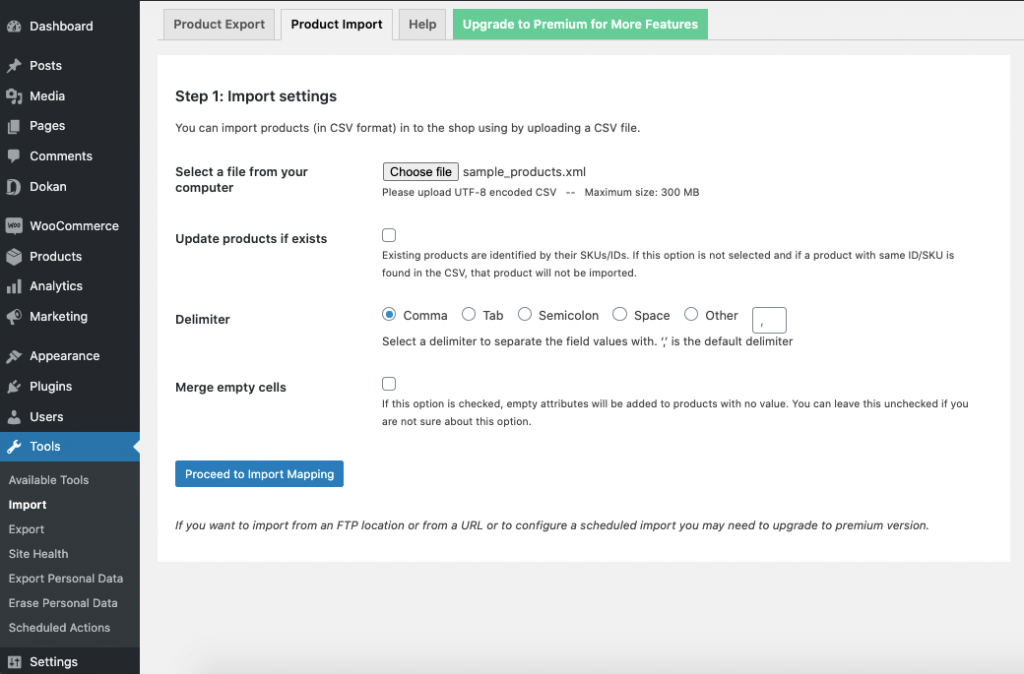
- Sie werden zum Mapping-Bereich weitergeleitet. ID-Spalte oder SKU- und Parent_SKU-Spalten zuordnen
- Klicken Sie abschließend auf die Schaltfläche Senden , um den Vorgang abzuschließen.
Sie werden sehen, dass die Produkte importiert werden.
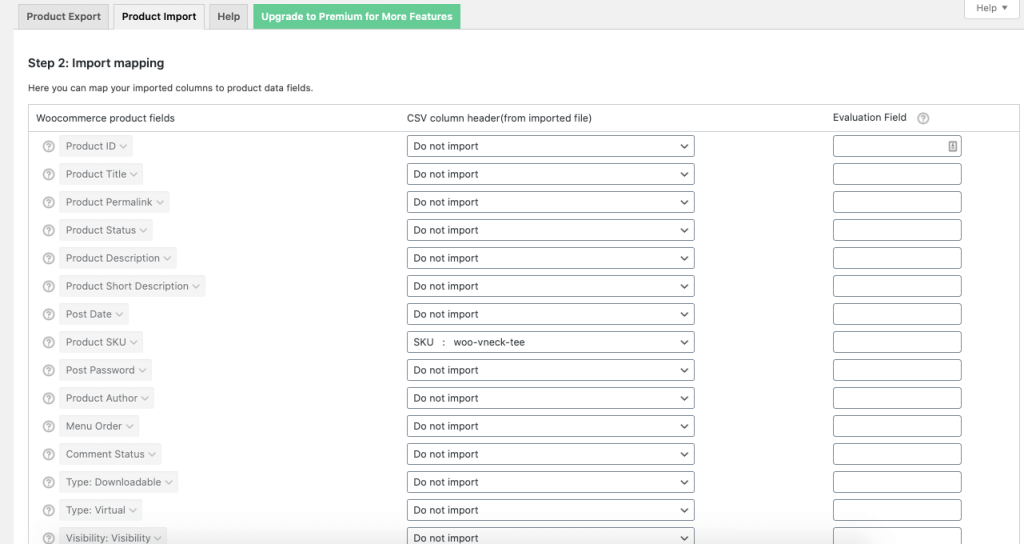
Wenn jetzt bereits ein Produkt mit derselben ID existiert, sehen Sie eine Meldung „Produkt mit derselben ID existiert bereits“.

Falls Produkt-SKUs bereits auf Ihrer Website vorhanden sind, können die neuen Produkte nicht in dieselbe SKU eingefügt werden.
Mit dieser Methode zur Verwendung einer eindeutigen Produkt-SKU/ID können Sie Produktduplizierung vermeiden.
Methode 2: Aktualisieren Sie Ihre vorhandenen Produktdetails
Die andere Methode – Sie können Ihre vorhandenen Produktdetails aktualisieren.
Das von Ihnen installierte Plugin „Product Import Export Plugin For WooCommerce“ funktioniert in dieser Situation. Dieses Plugin bietet eine Option „Produkte aktualisieren, falls vorhanden“, was bedeutet, dass dieses Plugin die vorhandenen Produkte anhand ihrer SKUs / Produktkennung identifiziert und entsprechend aktualisiert.
Hier sind die Schritte,
- Wählen Sie im Produktimportbereich Methode 1
- Wählen Sie eine CSV-Datei vom Computer aus
- Aktivieren Sie die Option Produkte aktualisieren im Abschnitt Verfügbare Optionen
- Klicken Sie nun auf „Datei hochladen und Mapping importieren“, dann werden Sie zum Mapping-Bereich weitergeleitet .
- Ordnen Sie die ID-Spalte oder die Spalten SKU und Parent_SKU zu und klicken Sie dann auf die Schaltfläche „Senden“.
Methode 3: Löschen Sie vorhandene Produkte, die in der CSV-Datei fehlen
Wenn Sie die Produkte mit allen Details in Ihrer CSV/XML-Datei haben, müssen Sie vorhandene Produktdetails nicht aktualisieren oder SKU/ID zuordnen. Sie können einfach die Option Vorhandene Produkte löschen verwenden, die im Plugin-Importbereich verfügbar ist.
Sie müssen nur die folgenden Schritte befolgen,
- Wählen Sie die CSV-Datei aus
- Klicken Sie auf Datei auswählen , um die CSV-Datei auf Ihrem Computer zu durchsuchen und auszuwählen
- Aktivieren Sie die Option Vorhandene Produkte löschen im Abschnitt Verfügbare Optionen
- Klicken Sie auf die Schaltfläche Datei hochladen und Zuordnung importieren . Sie werden zum Mapping-Bereich weitergeleitet
- ID-Spalte oder SKU- und Parent_SKU-Spalten nicht zuordnen
- Klicken Sie zum Abschluss auf die Schaltfläche Senden .
Jetzt werden alle Produkte aus der CSV-Datei mit einer neuen ID in Ihren Shop importiert und alle vorhandenen Produkte werden in den Papierkorb verschoben. Diese Methode ist sehr hilfreich, wenn Sie mehr als fünfzig Prozent der Produkte und Produktdetails ändern/aktualisieren müssen
Diese Methode hilft Ihnen, Produktduplizierungen auf WooCommerce zu vermeiden, während Sie Produkte importieren.
Bonus: Vermeiden Sie Produktduplizierung für Multivendor-Marktplätze
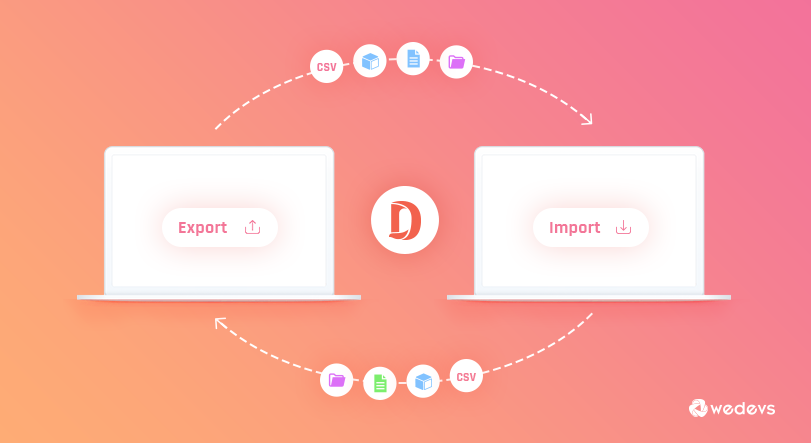
Die oben genannten Produktduplizierungsmethoden galten für einzelne WooCommerce-Shops. Aber Sie können Ihr einzelnes Geschäft in einen Multivendor-Marktplatz verwandeln, um mehr Geld zu verdienen.
Und Dokan ist dafür die perfekte Wahl. Mit über 60.000 aktiven Installationen und über 20 Modulen können Sie in 30 Minuten einen Multivendor-Marktplatz erstellen.
Am wichtigsten ist, dass Dokan über ein Export-/Importmodul verfügt, das Ihnen hilft, doppelte Produkte für Ihren Multivendor-Marktplatz zu vermeiden. Dieses Modul hat Funktionen wie,
- Anbieter können ihre Produkte im CSV- und XML-Format direkt aus dem Frontend importieren
- Sie können eine Sicherungskopie ihrer Produkte aufbewahren
- Verwalten Sie alles vom Frontend aus
- Am wichtigsten ist, dass es den Anbietern hilft, den Import doppelter Produkte zu vermeiden.
Lesen Sie: So exportieren und importieren Sie WooCommerce-Produkte einfach mit Dokan
Abschluss
Das Hochladen von Produkten ist ein hektischer Prozess. Diejenigen, die diesen Prozess durchlaufen haben, können sich darauf beziehen. Darüber hinaus wird der Prozess hektischer, wenn Sie mit einem Problem wie Produktduplizierung konfrontiert sind.
Hier sind verschiedene Möglichkeiten, mit diesem Problem umzugehen und eine nützliche Lösung zu finden, die zu Ihnen passt.
- Methode 1: Verwenden Sie beim Hochladen eine eindeutige SKU/ID
- Methode 2: Aktualisieren Sie Ihre vorhandenen Produktdetails
- Methode 3: Löschen Sie vorhandene Produkte, die in der CSV-Datei fehlen
Machen Sie sich keine Sorgen, wenn Sie einen Multi-Vendor-Marktplatz betreiben oder planen, Ihr einzelnes Geschäft zu aktualisieren, Dokan unterstützt ein Export/Import-Modul, um Ihnen zu helfen!
Wenn Sie weitere Tipps oder Anregungen haben, können Sie uns gerne anklopfen.

